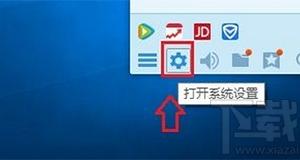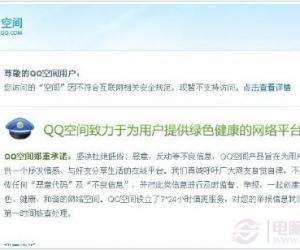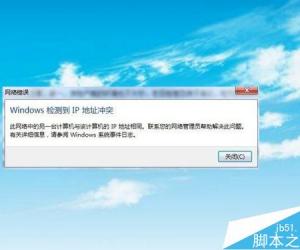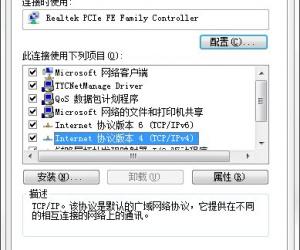如何让电脑变成无线路由器图解 怎样让WIN7笔记本电脑变成无线路由器
发布时间:2016-12-06 08:57:39作者:知识屋
如何让电脑变成无线路由器图解 怎样让WIN7笔记本电脑变成无线路由器。我们在使用电脑的时候,经常需要对电脑进行一些设置。但我们想要将我们的电脑设置成无线路由器的时候,具体应该怎么操作呢?一起来看看吧。
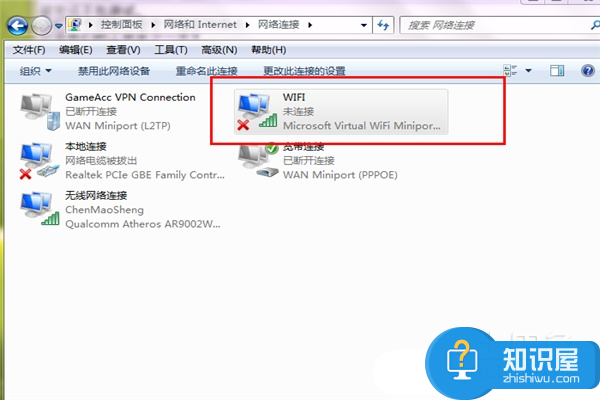
第一步:设置电脑。首先我们打开电脑的开始菜单、找到附件命令右键点出菜单栏,在里面找到“命令提示符,”选择以管理员身份运行就可以了。然后在窗口了输入netshwlansethostednetworkmode=allowssid=,按下回车,这时候会出现一个ssid开头的一趟文字,这是我们所设无线网的名称,而key后面是空着的的,等我们将光标移动到这里,设定一个最少八位数的无线网密码。完成这些之后我们就点下回车键保存就可以了。
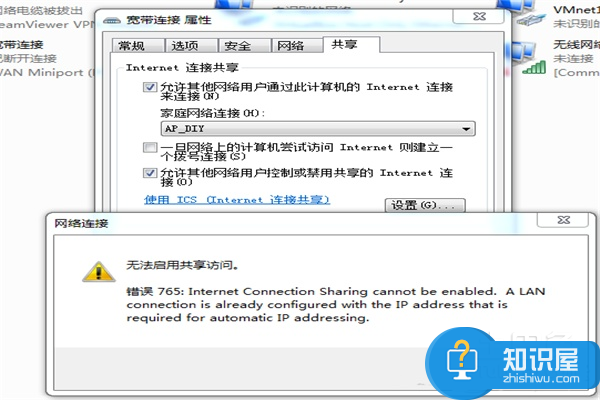
第二步:设置无线网。然后再打开网络连接选项的时候我们就会发现这里面多出了一个名为无线网络连接2的选项,确认它出现之后,我们退出,重新大家控制面板命令,找到网络和internet命令,打开网络和共享中心,在左侧的文字部分点击一下第三项,更改适配器设置。然后我们右键选择我们正在使用的网络连接,打开其属性,在共享哪一栏里勾选“允许其他网络用户通过此计算机...”,在下面的家庭网络连接款内选择我们刚刚出现的那个无线网络连接2就可以了,最后点下确定,将电脑重启就可以了。
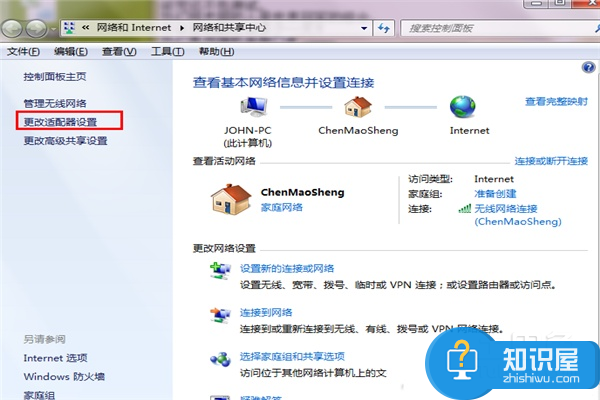
第三步:检验。最后我们来实验一下我们的无线网是不是被打开了,电脑开机之后,我们稍等片刻,等待电脑自身配资的加载。然后我们打开手机的wifi功能,搜索一下附近的可用网络,看是不是会有我们刚刚设置好的无线wifi,名称为ssd后面的字符,点击连接,输入我们刚刚设置的无线网密码,连接成功之后我们就能够高速上网了。
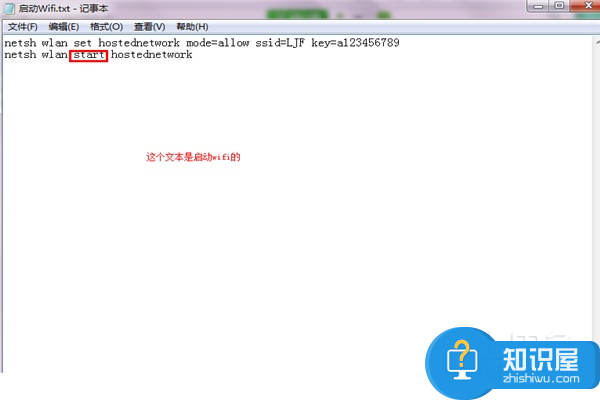
对于我们在遇到了需要将电脑设置成路由器的时候,我们就可以利用到上面给你们介绍的解决方法进行处理,希望能够对你们有所帮助。
知识阅读
软件推荐
更多 >-
1
 一寸照片的尺寸是多少像素?一寸照片规格排版教程
一寸照片的尺寸是多少像素?一寸照片规格排版教程2016-05-30
-
2
新浪秒拍视频怎么下载?秒拍视频下载的方法教程
-
3
监控怎么安装?网络监控摄像头安装图文教程
-
4
电脑待机时间怎么设置 电脑没多久就进入待机状态
-
5
农行网银K宝密码忘了怎么办?农行网银K宝密码忘了的解决方法
-
6
手机淘宝怎么修改评价 手机淘宝修改评价方法
-
7
支付宝钱包、微信和手机QQ红包怎么用?为手机充话费、淘宝购物、买电影票
-
8
不认识的字怎么查,教你怎样查不认识的字
-
9
如何用QQ音乐下载歌到内存卡里面
-
10
2015年度哪款浏览器好用? 2015年上半年浏览器评测排行榜!